Criar e publicar coleções de elementos da interface do usuário em fluxos da área de trabalho
Criar e publicar uma coleção de elementos da interface do usuário é possível por meio do designer de fluxo de qualquer fluxo da área de trabalho, existente ou novo. No painel de elementos da interface do usuário, agora há duas guias diferentes disponíveis, Repositório de fluxo e Coleções.
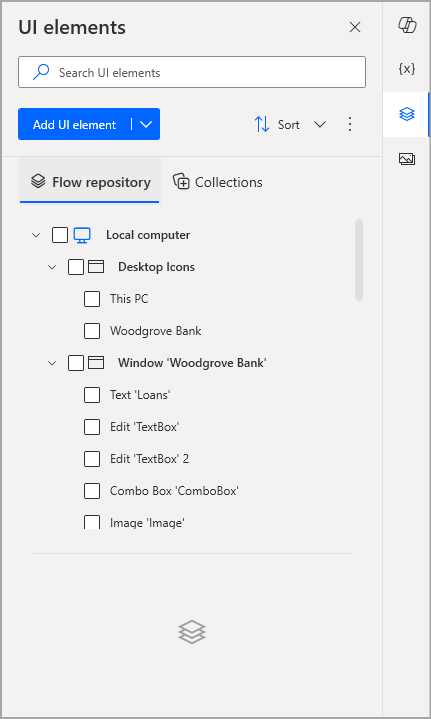
A guia Repositório de fluxo contém todos os elementos da interface do usuário que estão disponíveis apenas para esse fluxo da área de trabalho específico. Os fluxos da área de trabalho criados usando a versão 2.42 ou anterior, que incluem elementos da interface do usuário, mostram esses elementos na guia Repositório do fluxo após o upgrade para a versão 2.43 ou superior, se esses fluxos fizerem parte de um ambiente do esquema v2.
Observação
As coleções de elementos da interface do usuário são um recurso premium, disponível apenas para usuários premium ou de avaliação da organização. Os usuários com uma conta corporativa ou de estudante ou uma conta Microsoft gratuita não têm acesso às coleções de elementos da interface do usuário.
Para criar uma nova coleção de elementos de interface do usuário, os elementos de interface do usuário precisam ser capturados primeiro no fluxo da área de trabalho, adicionados por padrão na guia Repositório de fluxo. A estrutura da árvore aqui permanece a mesma. A área de trabalho onde os elementos foram capturados aparece na parte superior, seguida pelas páginas da Web ou telas de aplicativos da área de trabalho que contêm os elementos, seguidas pelos próprios elementos individuais da interface do usuário.
Observação
Qualquer novo elemento da interface do usuário capturado por meio do botão Adicionar elemento da interface do usuário é adicionado automaticamente na guia Repositório do fluxo. Você não pode adicionar um novo elemento de interface do usuário diretamente a uma coleção.
Como deixar vários elementos da interface do usuário como marcados
Cada item nessa estrutura de árvore vem com uma caixa de seleção, que é marcada quando esse item é selecionado. A seleção de uma área de trabalho, como Computador local, também marca todas as telas/páginas da Web e elementos da interface do usuário contidos nela. Da mesma forma, selecionar uma tela ou página da Web também marca todos os elementos da interface do usuário relacionados. Isso funciona de maneira oposta também. Marcar todos os elementos da interface do usuário em uma tela/página da Web também marca o último. O mesmo comportamento se aplica a telas/páginas da Web e sua área de trabalho, respectivamente.
Só pode haver um item selecionado (realçado) por vez, mesmo que mais itens sejam marcados (automaticamente quando esses itens estiverem relacionados ao selecionado na estrutura de elementos ou manualmente quando vários itens forem marcados diretamente por meio da caixa de seleção). No menu de contexto de um item selecionado, as opções 'Editar', 'Renomear', 'Encontrar usos' e 'Excluir' são individuais e se aplicam apenas ao item selecionado. No entanto, se mais itens não relacionados forem marcados, essas opções serão desabilitadas para evitar qualquer ambiguidade em relação a qual item eles se destinam.
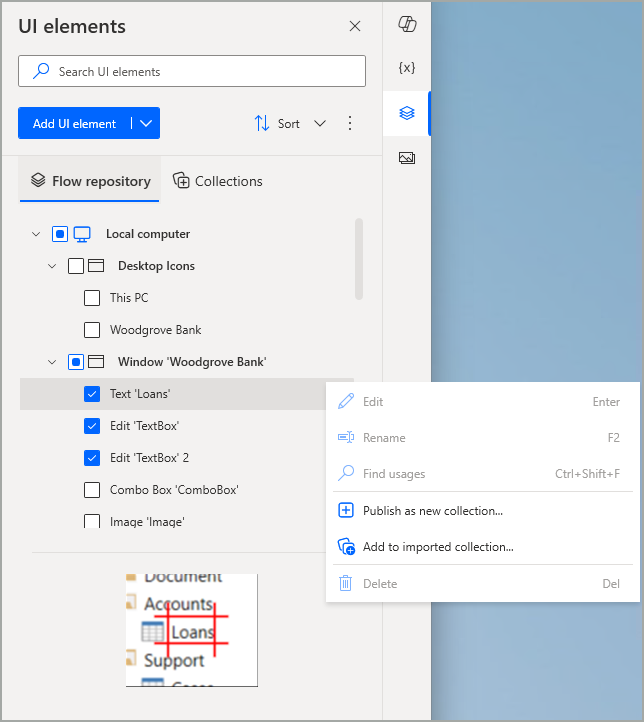
Publicar uma nova coleção de elementos da interface do usuário
Depois de marcar os elementos da interface do usuário que precisam ser incluídos em uma nova coleção, você pode selecionar a opção Publicar como nova coleção. Isso pode ser feito por meio do menu de contexto principal, localizado no canto superior direito do painel de elementos da interface do usuário, ou usando o menu de contexto para o elemento ativo (realçado) no momento.
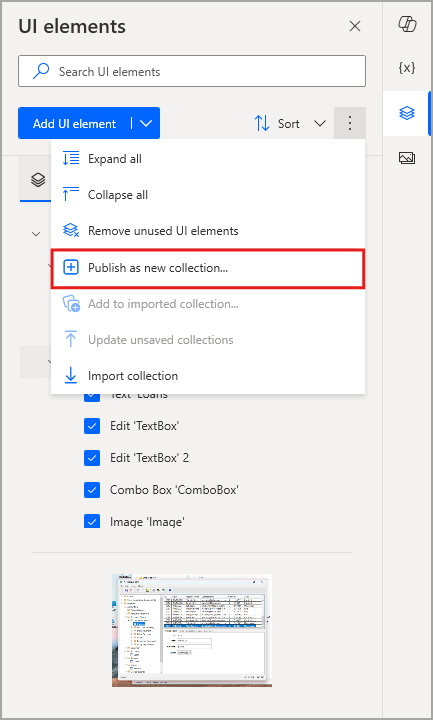
Observação
As opções relacionadas à coleção nos menus de contexto dos itens se aplicam a todos os elementos de interface do usuário e telas/páginas da Web marcados.
Importante
Se você marcar telas/páginas da Web e elementos de interface do usuário que pertencem a áreas de trabalho diferentes ao mesmo tempo, a opção Publicar como nova coleção será desabilitada. Para criar uma nova coleção, todos os elementos da interface do usuário precisam ser capturados na mesma área de trabalho (computador local, RDP ou Citrix).
Selecionar essa opção abre uma caixa de diálogo de confirmação, na qual é possível fornecer um nome para a nova coleção. Se tiver associado um ou todos os elementos da interface do usuário selecionados à interface do usuário ou a ações de automação da Web em seu fluxo da área de trabalho, você também poderá marcar a opção 'Atualização automática' abaixo do campo do nome da coleção. Isso atualiza automaticamente as ações relacionadas, garantindo que elas façam referência às contrapartes recém-estabelecidas na coleção, em vez dos elementos da interface do usuário anteriormente acessíveis apenas neste fluxo.
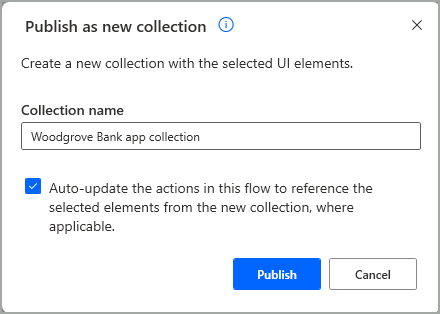
Quando você seleciona Publicar, a caixa de diálogo pop-up entra em um estado de Publicação, durante o qual a coleção é salva e carregada no Dataverse para ficar disponível no ambiente específico. Enquanto a publicação ocorre, a interface do usuário da caixa de diálogo permanece desabilitada. Se o mesmo nome de outra coleção existente for usado, ocorrerá um erro e você precisará fornecer um novo.
Quando a coleção for publicada com êxito dessa maneira, um banner de êxito correspondente aparecerá no painel de elementos da interface do usuário para informá-lo adequadamente. Além disso, se você observar a guia Coleções, essa coleção agora é importada automaticamente para esse fluxo a partir do qual foi criada. Mais precisamente, ele é importado por padrão para a mesma área de trabalho (por exemplo, Computador local ou Área de trabalho remota) na qual os elementos de interface do usuário da coleção foram originalmente capturados. Esta etapa é concluída automaticamente para você, assim você não precisa importar manualmente cada nova coleção que criar para o mesmo fluxo de onde ela foi gerada.
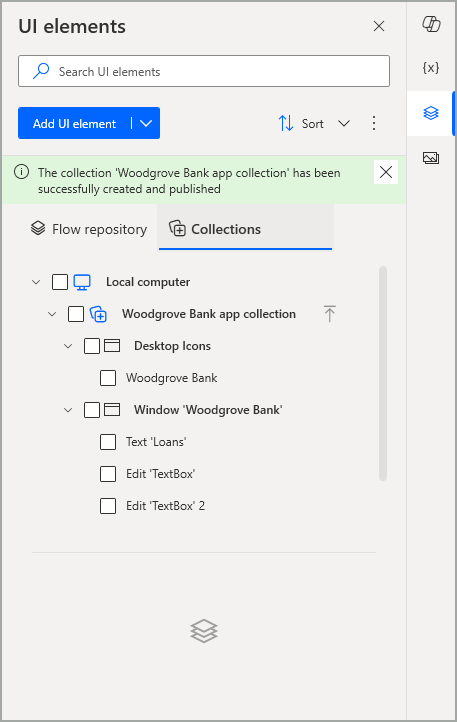
Observação
Escolher alguns elementos da interface do usuário para criar uma coleção efetivamente copia (em vez de mover) esses elementos do contexto de um único fluxo para a entidade da coleção, que pode então ser compartilhada e reutilizada em outros fluxos. Embora a nova coleção agora apareça na guia Coleções, os elementos de interface do usuário originais do fluxo também ainda estão disponíveis na guia Repositório do fluxo. Se estes últimos não forem mais necessários e usados no fluxo atual, você sempre poderá usar a opção Remover elementos da interface do usuário não utilizados no menu de contexto principal do painel de elementos da interface do usuário.
Importante
Uma coleção só pode incluir telas/páginas da Web e seus elementos de interface do usuário, não a área de trabalho em que foram capturados. Isso permite o uso da mesma coleção para um aplicativo de destino, independentemente de ele estar instalado no computador local para alguns criadores ou em uma área de trabalho remota para outros. A coleção seria importada na área de trabalho adequada no fluxo separado de cada criador.
Na guia Coleções, conforme mostrado na captura de tela anterior, a estrutura em árvore dos itens agora consiste em quatro níveis:
- A área de trabalho na qual a coleção é importada
- A coleção importada
- As telas/páginas da Web incluídas na coleção
- Os elementos de interface do usuário incluídos na coleção
Observação
Se necessário, você pode marcar vários elementos da interface do usuário de uma ou mais coleções na guia Coleções para criar e publicar outra nova coleção, seguindo as mesmas etapas explicadas anteriormente. Nesse cenário, a atualização automática ainda ajustará todas as ações afetadas, para que elas façam referência aos elementos da interface do usuário da nova coleção em vez dos existentes.
Depois de publicar uma nova coleção, o fluxo da área de trabalho precisa ser salvo para confirmar a importação dessa coleção, pois isso é considerado uma alteração não salva para o fluxo. No entanto, mesmo que o fluxo não seja salvo, a coleção permanecerá publicada e disponível no ambiente, para que possa ser usada em outros fluxos.
Limitações conhecidas
- Quando selecionadas para criar uma coleção, as telas individuais e as páginas da Web sempre carregam consigo os elementos da interface do usuário filho, pois estes últimos são automaticamente marcados.
Próximas etapas
Gerenciar coleções de elementos da interface do usuário